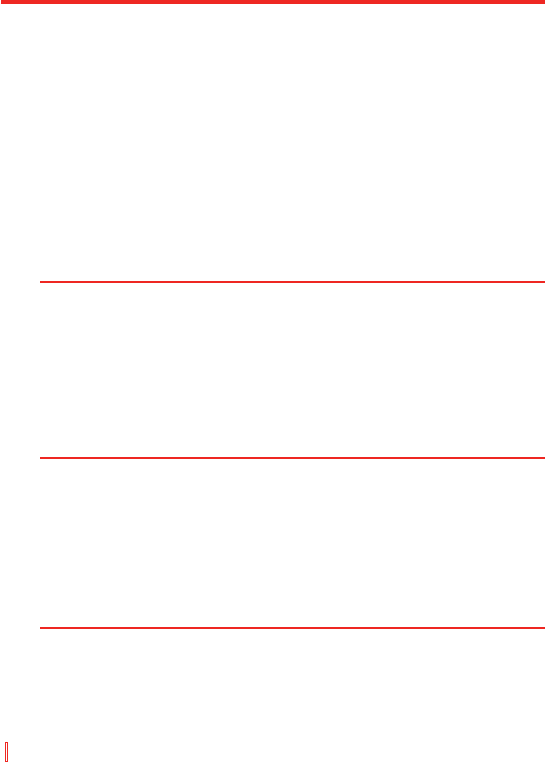120 | Nachrichten austauschen und Outlook verwenden
So stellen Sie eine Nachricht zusammen und senden sie ab
1. Tippen Sie in der Nachrichtenliste auf Menü > Konto wechseln
und wählen Sie ein Konto aus.
2. Tippen Sie auf Neu.
3. Geben Sie die E-Mail-Adresse oder die Textnachricht-Adresse
eines oder mehrerer Empfänger ein, wobei Sie mehrere Empfänger
durch Semikolons trennen. Um auf Adressen und Telefonnummern
in den Kontakten zuzugreifen, tippen Sie auf An.
4. Geben Sie Ihre Nachricht ein. Wenn Sie auf schnelle Weise
allgemeine Nachrichten hinzufügen möchten, tippen Sie auf Menü >
Kurztext und dann auf die gewünschte Nachricht.
5. Wenn Sie die Rechtschreibung überprüfen möchten, tippen Sie
auf Menü > Rechtschreibung.
6. Tippen Sie auf Senden.
Tipps: Um Symbole einzugeben, tippen Sie auf Umsch und verwenden Sie die
Online-Tastatur.
Um die Priorität einzustellen, tippen Sie auf Menü > Nachrichtenoptionen.
Falls Sie offline arbeiten, werden E-Mail-Nachrichten in den
Postausgang-Ordner gegeben und beim nächsten Mal gesendet, wenn
Sie eine Verbindung herstellen.
Falls Sie eine Textnachricht senden und erfahren möchten, ob sie empfangen
wurde, tippen Sie vor dem Senden der Nachricht auf Menü > Extras >
Optionen. Tippen Sie auf Text-Nachrichten (SMS) und wählen Sie die
Option Übermittlung von Nachrichten bestätigen.
So antworten Sie auf eine Nachricht oder leiten sie weiter
1. Öffnen Sie die Nachricht und tippen Sie auf Antworten oder Menü >
Allen antworten oder Menü > Weiterleiten.
2. Geben Sie Ihre Antwort ein. Wenn Sie auf schnelle Weise allgemeine
Nachrichten hinzufügen möchten, tippen Sie auf Menü > Kurztext
und dann auf die gewünschte Nachricht.
3. Wenn Sie die Rechtschreibung überprüfen möchten, tippen Sie
auf Menü > Rechtschreibung.
4. Tippen Sie auf Senden.
Tipps Wenn Sie weitere Kopfzeileninformationen sehen möchten, gehen Sie im
Bild nach oben.
Wenn Sie die Originalnachricht immer einschließen möchten, tippen
Sie in der Listenansicht auf Menü > Extras > Optionen > Registerkarte
Nachricht und wählen Sie dann die Option Textkörper in Antwort auf
E-Mail einschließen.